Als u Microsoft Word gebruikt zijn Macro’s standaard uitgeschakeld met melding. Dat betekent dat als er een Word-document wordt geopend die macro-code (VBA) wil uitvoeren, er een melding wordt weergegeven of u dit wilt toestaan.
U kunt het uitvoeren en openen van Macro’s beheren in het vertrouwenscentrum in de Microsoft Word instellingen. Zo kunt u 4 verschillende opties kiezen hoe Microsoft Word om moet gaan met het uitvoeren van Macro’s.
In dit artikel leest u ook hoe u via het ontwikkelaars menu de macro opties in het Microsoft Word lint weer kunt geven. Op deze manier kunt u zelf macro’s opnemen of “visual basic” (VBA) code kunt programmeren om macro’s te maken.
Meld u dan aan voor onze nieuwsbrief.
Macro’s inschakelen of uitschakelen in Microsoft Word
Om in te stellen hoe Microsoft Word moet omgaan met het uitvoeren van macro’s opent u de opties.
Open Microsoft Word. Klik vervolgens onderin op “Opties” om de Word opties te openen.
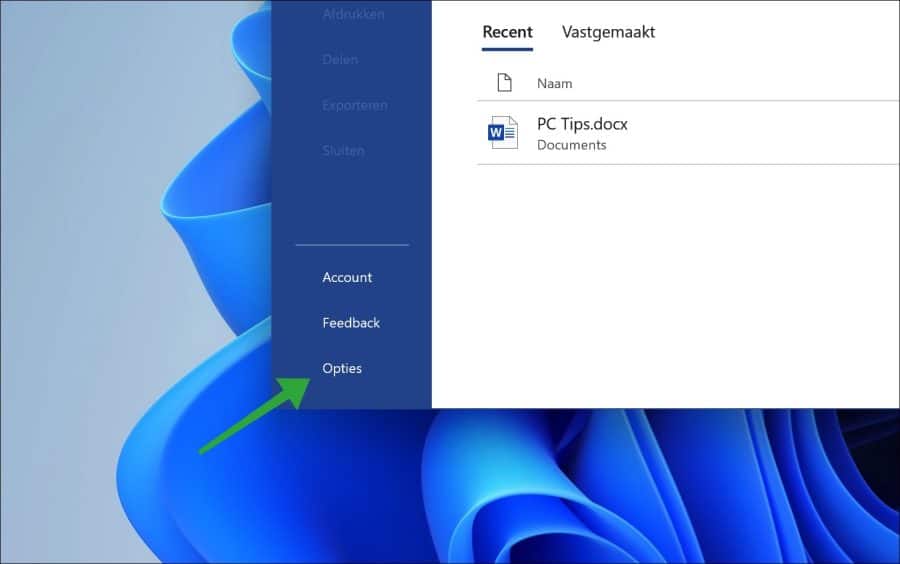
In de “opties voor Word” klikt u in het linkermenu eerst op “Vertrouwenscentrum” en vervolgens op “Instellingen voor het vertrouwenscentrum”.
In het vertrouwenscentrum bevinden zich instellingen die betrekking hebben op beveiliging en privacy. Deze instellingen dragen ertoe bij dat uw computer beter is beveiligd.
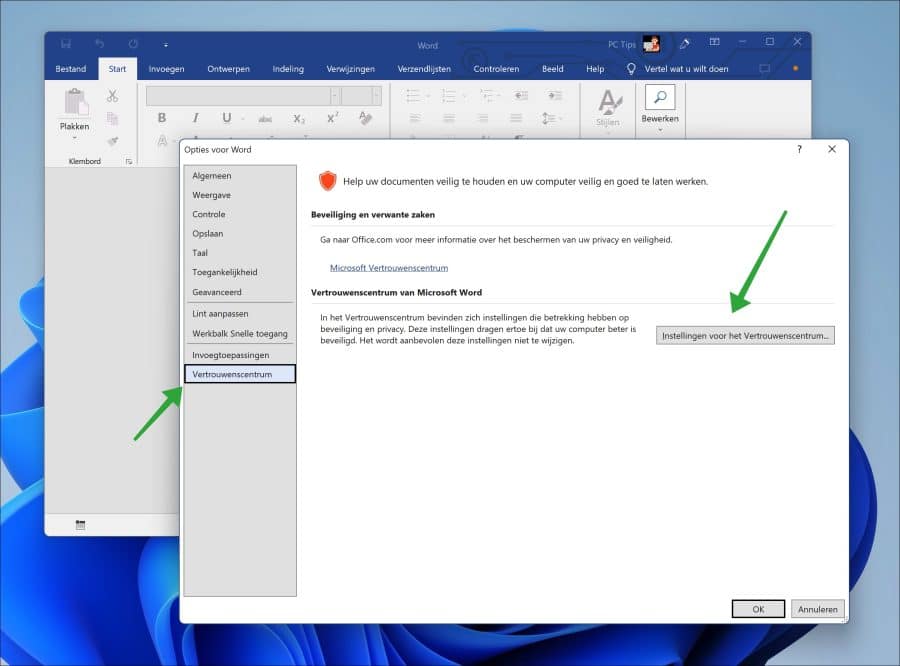
Klik links in het menu op “Macro-instellingen”. U ziet nu vier verschillende opties om macro’s te beheren in Microsoft Word. Afhankelijk van hoe u macro’s wilt gebruiken maakt u een keuze:
- Alle macro’s uitschakelen zonder melding.
- Alle macro’s uitschakelen, met melding (standaard).
- Alle macro’s uitschakelen met uitzondering van macro’s die digitaal zijn ondertekend.
- Alle macro’s inschakelen (niet aanbevolen, er kan mogelijk schadelijke code worden uitgevoerd).
Klik op OK om te bevestigen.
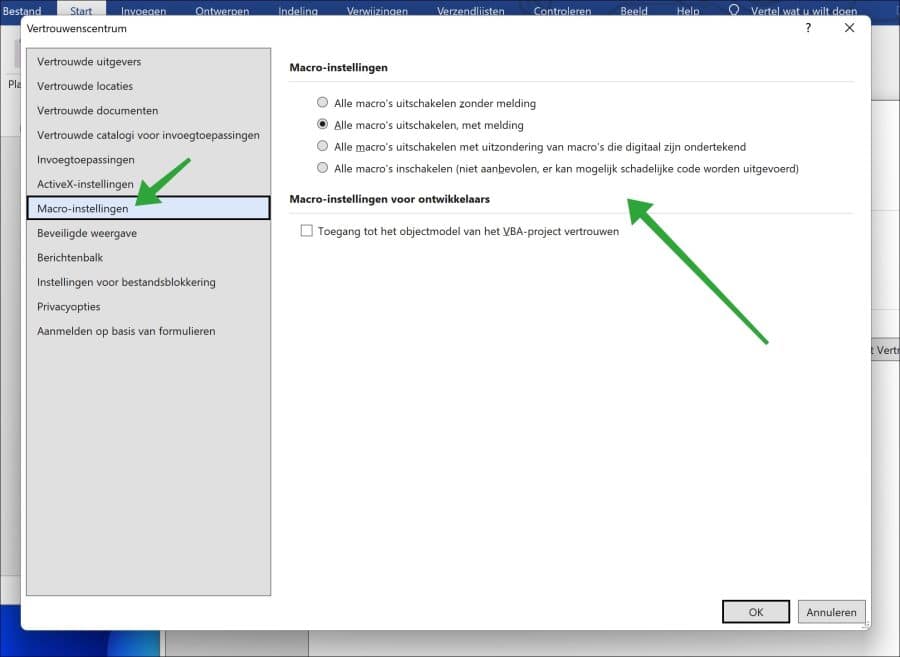
Nu u heeft ingesteld hoe Word moet omgaan met het uitvoeren van macro’s kunt u het ontwikkelaars menu activeren. Dit macro- en “visual basic” ontwikkelaars menu biedt u direct verschillende opties om macro’s op te nemen, uit te voeren en te programmeren. Dit menu is niet standaard ingeschakeld in Microsoft Word.
Open de “opties voor Word”. Klik vervolgens in het linker menu op “Lint aanpassen” en schakel vervolgens het “Ontwikkelaars” menu in.
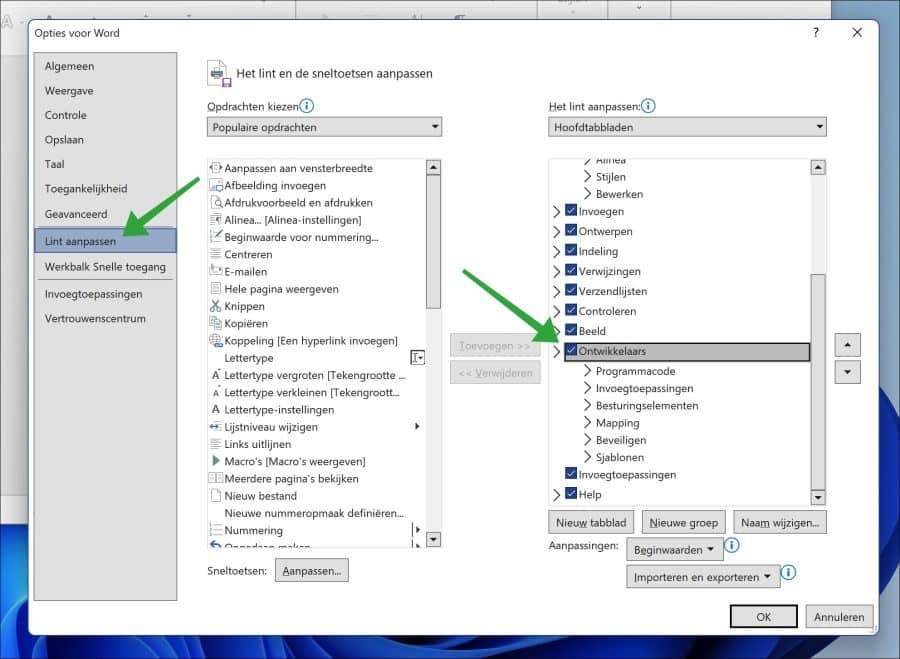
Het lint bevat nu een “ontwikkelaars” menu waarmee u macro’s kunt maken en beheren.
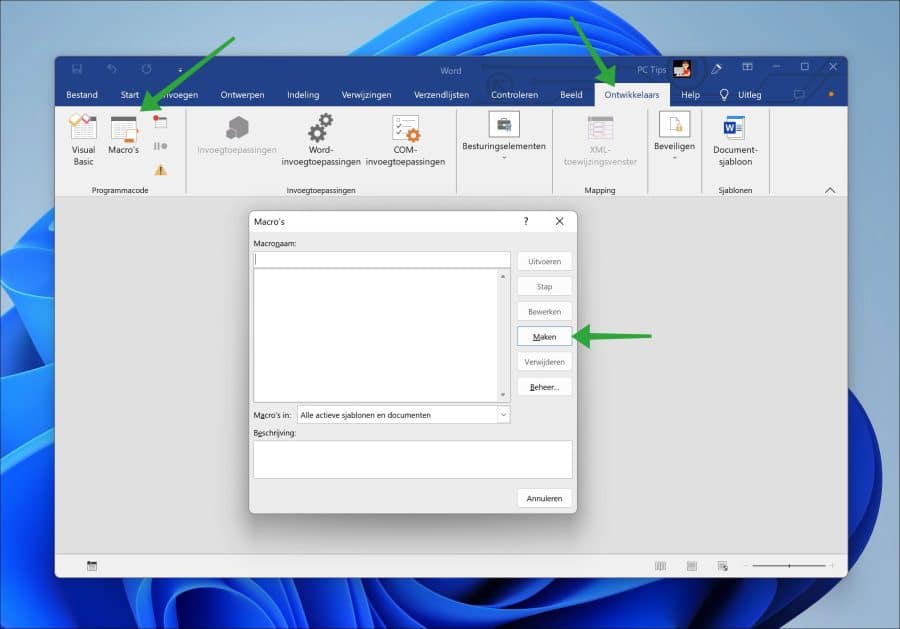
Ik hoop u hiermee geholpen te hebben. Bedankt voor het lezen!
Lees meer: Dit zijn 5 handige tips voor Microsoft Word.

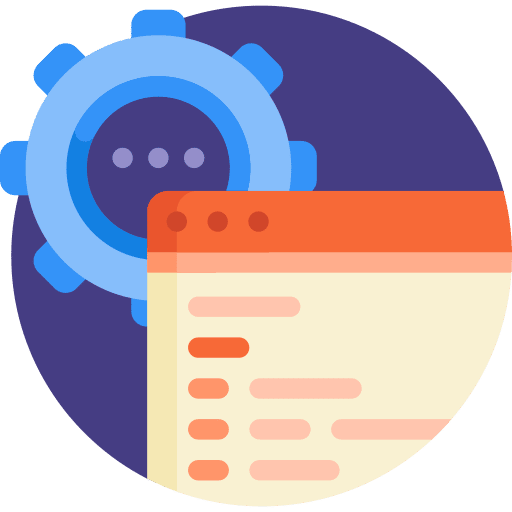
Help mee
Mijn computertips zijn gratis en bedoeld om andere mensen te helpen. Door deze pc-tip te delen op een website of social media, helpt u mij meer mensen te bereiken.Overzicht met computertips
Bekijk ook mijn uitgebreide overzicht met praktische computertips, overzichtelijk gesorteerd per categorie.Computerhulp nodig?
Loopt u vast met uw pc, laptop of software? Stel uw vraag op ons computerforum en krijg gratis computerhulp van ervaren leden en experts.